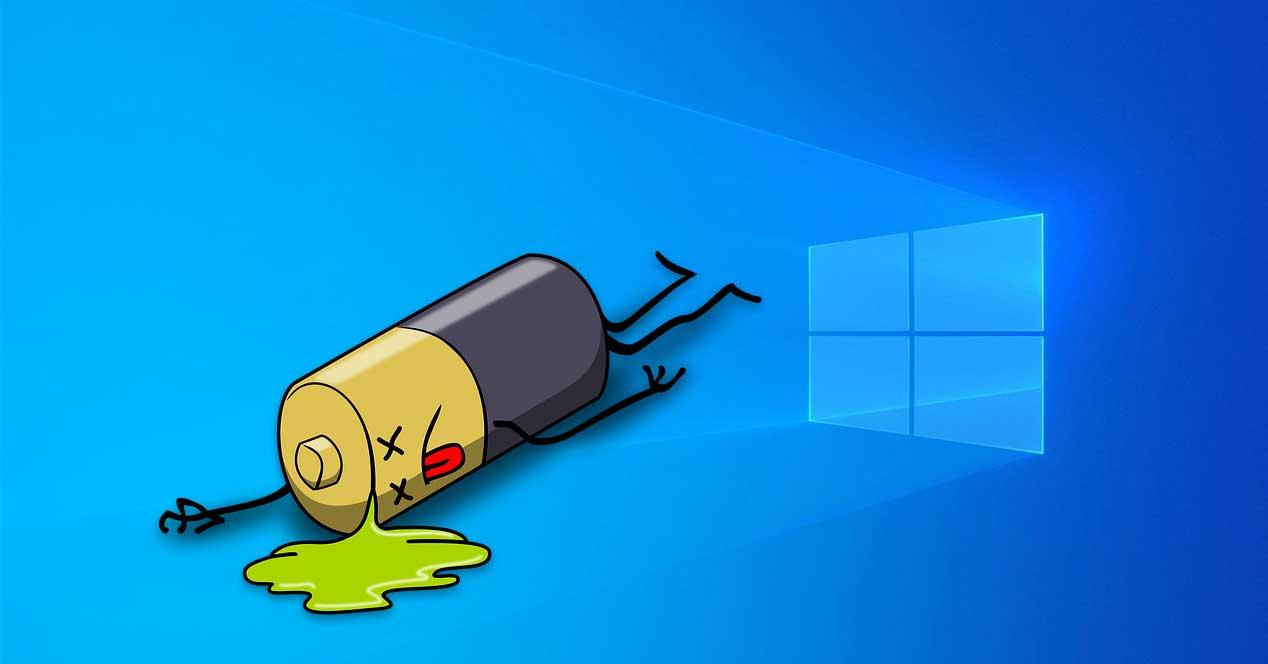La tecnología que rodea las baterías sigue siendo prácticamente la misma que hace más de 20 años. Sin embargo, los fabricantes de portátiles han conseguido optimizar la duración de estos de la mano de los fabricantes de procesadores acompañados de la mano de Microsoft y Apple, últimos responsables del consumo de batería de sus sistemas operativos. Si la batería nuestro portátil no dura lo que debería, aunque lo tengas hace un tiempo, si quieres que la batería dure más tiempo, debes utilizar los diferentes planes de energía que Windows pone a nuestra disposición.
De esta forma, podrás optimizar el consumo según tus necesidades. Pero, si ya has probado estos planes y sigues siendo insuficientes para tus necesidades, podemos optar por crear nuestro propio plan de energía para así optimizar al máximo la batería de nuestro portátil y que, al menos, podamos utilizar la sin problemas cuando nos encontremos alejados de un enchufe.
Crear un plan de energía para Windows
Para crear un plan de energía personalizado y adaptado al uso que vamos a dar a nuestro portátil, debemos acceder al Panel de control desde el cuadro de búsqueda de Windows. A continuación, pulsamos en Hardware y sonido y, seguidamente en Opciones de energía. En la ventana que se muestra a continuación, en la columna de izquierda, pulsamos la opción Crear un plan de energía.
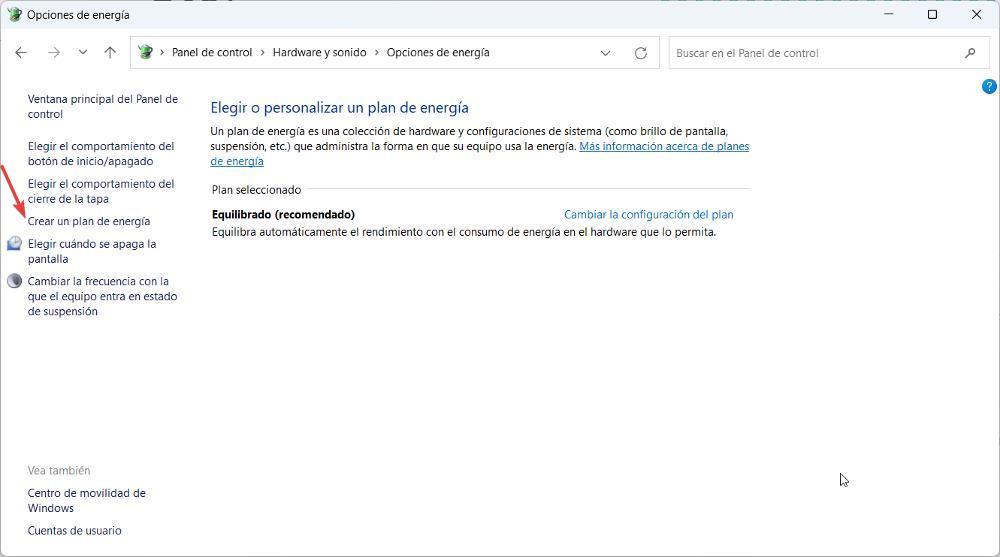
A continuación, se mostrarán los tres planes por defecto que Windows pone a nuestra disposición: Equilibrado, Economizador y Alto rendimiento. En la parte inferior, en el apartado Nombre del plan, debemos escribir el nombre que queremos que tenga el plan de energía que vamos a crear para personalizarlo a nuestras necesidades.
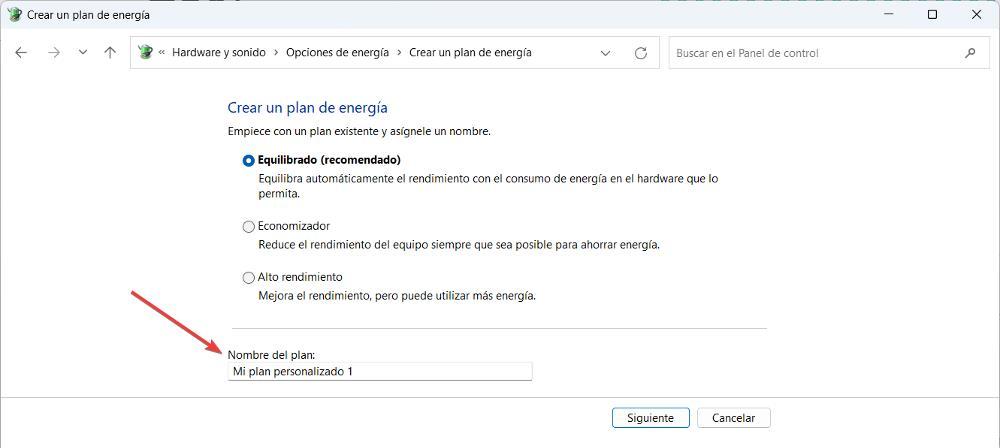
En la siguiente ventana, debemos establecer el tiempo que debe transcurrir hasta que se apaga la pantalla desde la última que interactuamos con el ordenador, tanto haciendo uso de la batería como si lo tenemos conectado a la corriente. También debemos establecer el tiempo que debe pasar hasta el equipo entre en suspensión una vez hemos dejado de interactuar con él. Finalmente pulsamos en Crear.
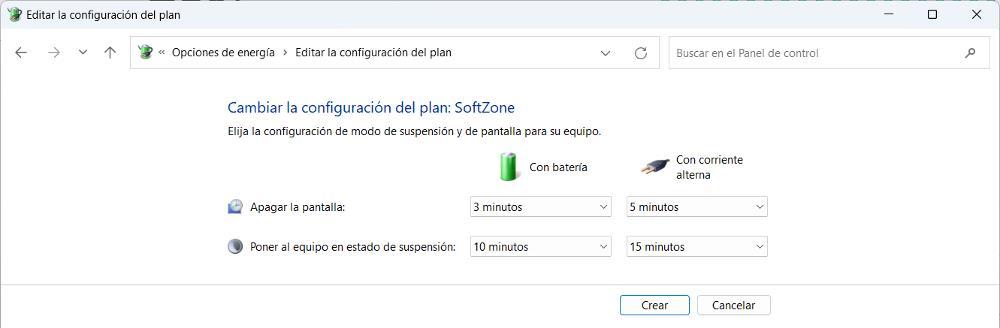
Debemos evitar que el tiempo para que el equipo entre en suspensión sea muy corto, ya que el proceso de entrar en este estado y salir de él consume una gran cantidad de batería. Si queremos maximizar la duración de la batería, debemos reducir el tiempo de la pantalla encendida a lo mínimo posible que es 1 minuto. Una vez hemos creado el plan de energía, este quedará seleccionado por defecto y se mostrará la pantalla donde se encuentran todos los planes de energía. Para ajustar, aún más, el funcionamiento de nuestro PC, pulsamos en Cambiar la configuración del plan de energía del plan que hemos creado y, a continuación, en Cambiar la configuración avanzada de energía.
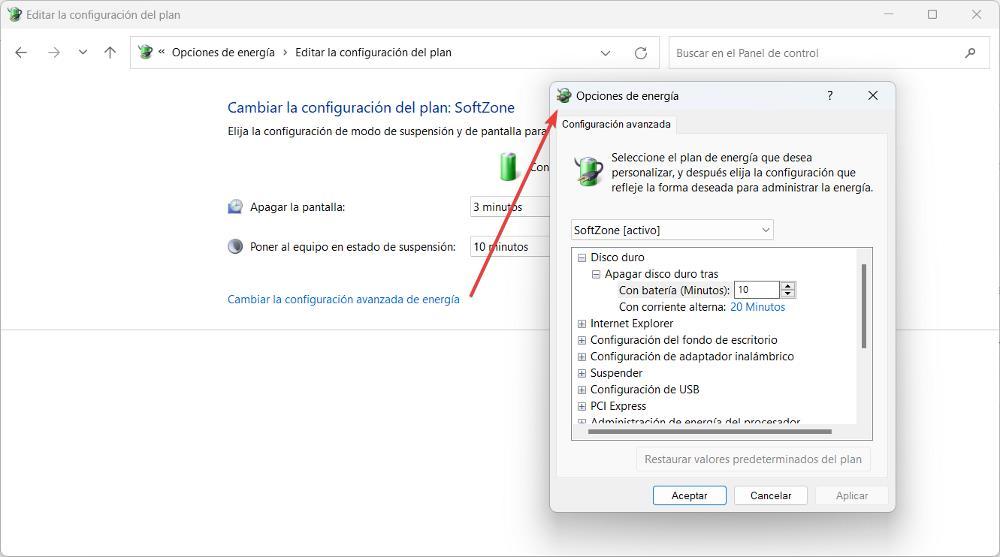
En la ventana que se muestra a continuación, podemos configurar cuando queremos se apague el disco duro, si quereos pausar la reproducción aleatoria de imágenes en el escritorio, si queremos que los puertos USB tengan energía para funcionar, la configuración de los gráficos entre otras varias opciones que nos permitirán crear el plan personalizado que más se ajuste a nuestras necesidades y prolongar la vida de la batería.